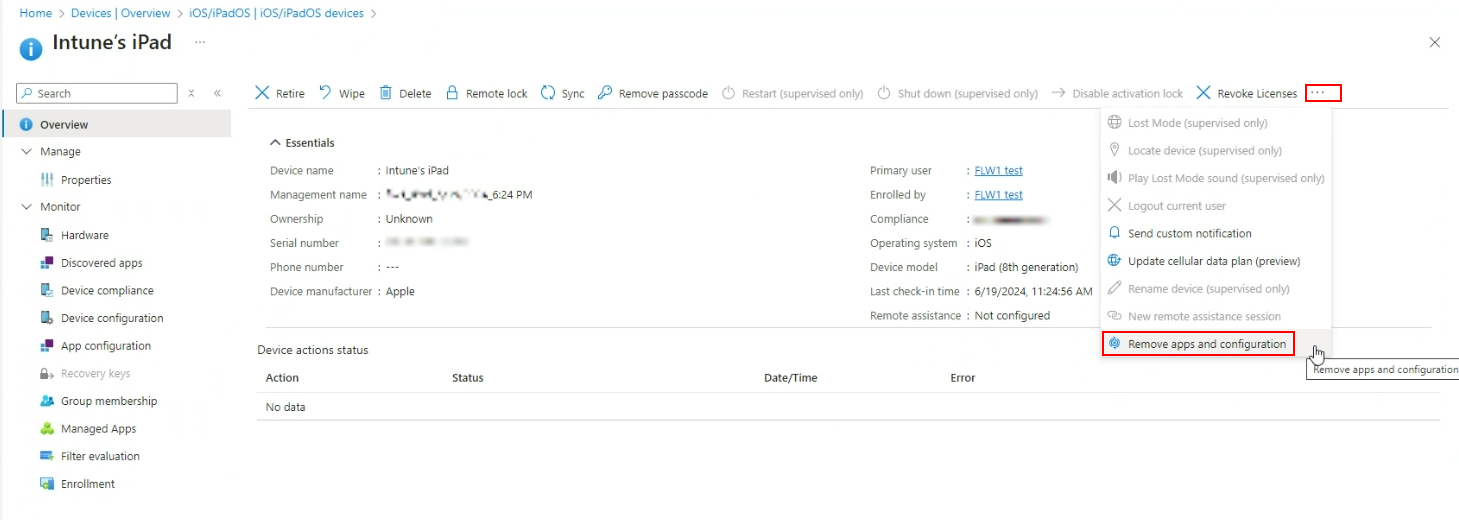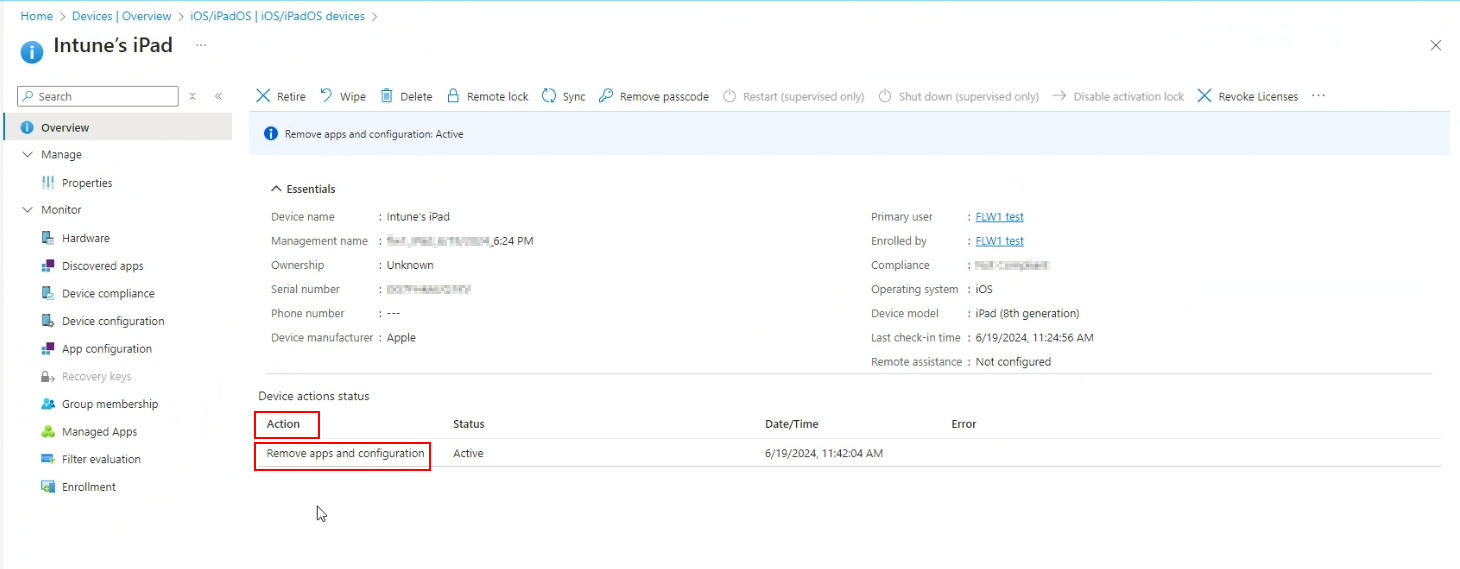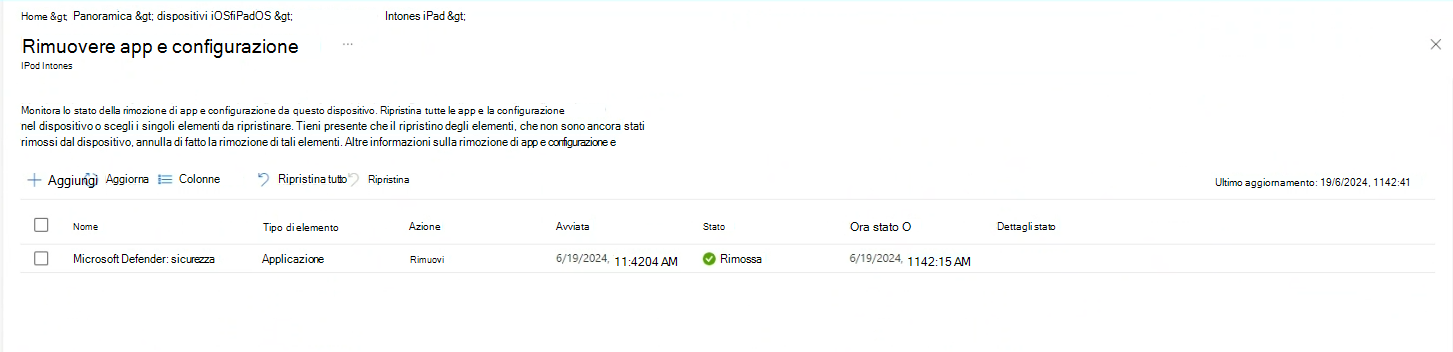Rimuovere app e configurazioni dai dispositivi
Rimuovere app e configurazione è una singola azione del dispositivo usata per disinstallare le applicazioni o rimuovere un elemento di configurazione da un dispositivo. Con questa nuova azione del dispositivo, Intune può rimuovere temporaneamente le applicazioni e la configurazione da un singolo dispositivo. Quando è pronto, è possibile avviare un'azione di ripristino per restituire l'elemento rimosso al dispositivo. Gli elementi rimossi vengono ripristinati automaticamente nei dispositivi in 8-24 ore nei casi in cui un amministratore non avvii un'azione di ripristino per garantire che i dispositivi rimangano coerenti con le finalità di assegnazione.
Questa azione mira a risolvere i problemi che i clienti devono affrontare al di fuori di Intune e riportare rapidamente l'efficienza degli utenti finali.
Piattaforme supportate
iOS/iPadOS: applicabile a qualsiasi dispositivo iOS o iPadOS Intune gestito.
Android Enterprise: applicabile ai dispositivi dedicati, ai dispositivi con profilo di lavoro completamente gestito e di proprietà dell'azienda.
Nota
Non supportato:
- Dispositivi gestiti di Android Enterprise Personally-Owned Work Profile
- Amministratore di dispositivi Android (DA)
- Progetto Open Source Android (AOSP)
Elementi supportati
Applicazioni: qualsiasi applicazione Intune recapitata nelle piattaforme dei dispositivi supportate.
Configurazione: Intune profili di configurazione forniti.
Tipo di profilo, Catalogo impostazioni: Tutti
Tipo di profilo
Personalizzato
Funzionalità dei dispositivi
Restrizioni di dispositivo
Posta elettronica
Certificato PKCS
Certificato di importazione PKCS
Certificato SCEP
Certificato attendibile
VPN
Wi-Fi
Autorizzazioni per rimuovere app e configurazioni
Autorizzazioni: per usare l'azione Rimuovi app e dispositivo di configurazione , sono necessarie le autorizzazioni seguenti:
- Organizzazione: è necessaria l'autorizzazione di lettura.
- Attività remote: modificare le assegnazioni. Impostare l'autorizzazione su sì per abilitare l'azione. Con l'autorizzazione impostata su Sì, gli amministratori IT possono avviare un'azione Cambia assegnazioni .
L'amministratore può:
selezionare e rimuovere le applicazioni assegnate e la configurazione da un dispositivo.
selezionare e ripristinare le applicazioni e la configurazione rimosse in precedenza da un dispositivo.
Per altre informazioni sui ruoli personalizzati, vedere: Creare un ruolo personalizzato in Intune
L'autorizzazione Cambia assegnazioni viene concessa a questi ruoli di Intune predefiniti
Amministratore dell'istituto di istruzione
Operatore help desk
Tag di ambito: la rimozione di app e configurazione limiterà la visualizzazione di applicazioni e configurazioni da parte di un amministratore in base alle assegnazioni di tag di ambito del ruolo dell'amministratore. Per altre informazioni sui tag di ambito, vedere Usare il controllo degli accessi in base al ruolo e i tag di ambito per l'IT distribuito.
Come rimuovere le app e la configurazione?
Accedere all'Interfaccia di amministrazione di Microsoft Intune.
Selezionare Dispositivi e quindi Tutti i dispositivi o la piattaforma del dispositivo.
Nell'elenco dei dispositivi gestiti selezionare un dispositivo supportato.
Dai pulsanti scegliere Rimuovi app e configurazione. Usare il menu ⋯ overflow.
- Selezionare + Aggiungi, quindi selezionare il tipo di elemento da rimuovere; Elemento o app di configurazione.
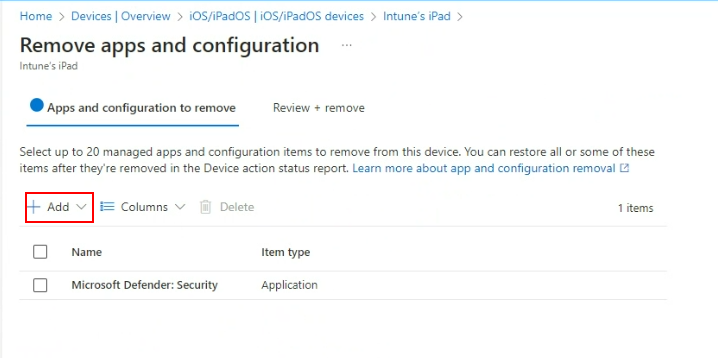 6. Nel dispositivo viene visualizzato un elenco di elementi applicabili con lo stato corrente. Selezionare un elemento da rimuovere e quindi usare Seleziona.
6. Nel dispositivo viene visualizzato un elenco di elementi applicabili con lo stato corrente. Selezionare un elemento da rimuovere e quindi usare Seleziona.
L'elenco degli elementi selezionati viene visualizzato per la revisione; aggiungere o eliminare usando le caselle di controllo e i controlli intestazione. Quando si è soddisfatti dell'elenco di elementi, selezionare Avanti.
La pagina Rivedi e rimuovi viene visualizzata per la revisione, quando si è pronti per avviare l'azione di rimozione selezionare Rimuovi.
Dopo aver avviato l'azione, si verrà indirizzati alla pagina Monitoraggio e ripristino . L'azione Rimuovi viene avviata per i dispositivi alimentati e connessi attivamente a una rete abilitata per Internet; gli elementi selezionati vengono rimossi il prima possibile.
Importante
La rimozione di elementi come Wi-Fi, VPN e certificati potrebbe influire sulla connettività del dispositivo, se gli elementi vengono infine usati per la connettività al servizio Intune. La rimozione di app e configurazione deve essere usata in modo interattivo dagli amministratori Intune che lavorano con gli utenti finali interessati. Se la connettività viene persa, gli utenti finali potrebbero dover eseguire azioni sui dispositivi per ripristinare la connettività; connettere il dispositivo a un Wi-Fi guest o alternativo o a una rete cellulare.
Monitoraggio dell'azione del dispositivo per rimuovere le app e la configurazione
Dopo aver avviato l'azione Rimuovi app e configurazione in un dispositivo, nella colonna Stato della pagina Panoramica viene visualizzato lo stato dell'azione. Lo stato viene aggiornato man mano che l'azione procede.
Gli elementi rimossi vengono ripristinati automaticamente nei dispositivi in 8-24 ore nei casi in cui un amministratore non avvii un'azione di ripristino per garantire che i dispositivi rimangano coerenti con le finalità di assegnazione.
Importante
Gli elementi rimossi vengono riflessi con lo stato di assegnazione Rimosso, ma questo stato non è incluso nel conteggio. Le rimozioni sono temporanee e verranno ripristinate automaticamente nei dispositivi. Il conteggio totale non include i dispositivi con stato Rimosso attivo.
Nella pagina di monitoraggio vengono visualizzate le informazioni seguenti:
Aggiungi: aggiungere altri elementi per la rimozione.
Aggiornamento: aggiornare l'elenco e tenere traccia della progressione di rimozione/ripristino.
Colonne: disabilitare/abilitare le colonne.
Ripristina tutto: ripristina tutti gli elementi rimossi nell'elenco. Quando si seleziona il pulsante Ripristina tutto nell'intestazione della tabella, viene visualizzata una casella di conferma. Quando si è pronti, selezionare Ripristina tutto per avviare il ripristino di tutte le app o le configurazioni rimosse nel dispositivo.
Ripristinare gli elementi selezionati: ripristinare gli elementi selezionati nell'elenco. Selezionare uno o più elementi usando la casella di controllo di selezione e quindi selezionare il pulsante Ripristina per avviare il ripristino degli elementi selezionati o delle configurazioni nel dispositivo.
Ultimo aggiornamento: mostra il timestamp dell'ultimo aggiornamento dell'elenco.